淘淘图片批处理之星批量制作缩略图方法
时间:2022-09-26 16:03:14作者:极光下载站人气:4
在淘淘图片批处理之星软件中有一个可以很方便的将大量的图片制作成缩略图的功能,当我们保存了很多好看的图片的时候,为了方便将这些图片用于网络上使用的缩略图来看,可以通过淘淘图片批处理软件来设置,在设置缩略图的时候可以对图片进行尺寸调整,将图片尺寸调至自己觉得合适的尺寸大小,然后选择格式转换,并且也可以对图片添加水印等操作,将图片设置为缩略图的话是非常方便我们查看的,下方是关于如何使用淘淘图片批处理之星软件批量处理缩略图的具体操作方法,不知道怎么制作的可以看看下方的方法步骤哦。
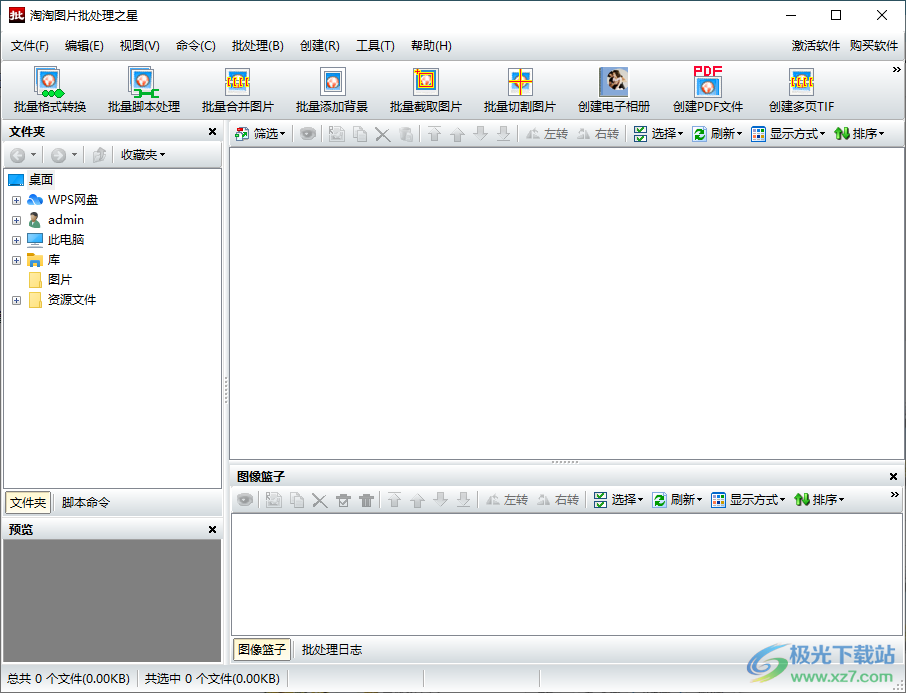
方法步骤
1.首先需要确定要制作缩略图的文件,然后点击【批量制作缩略图】选项,随后就会打开如下图页面。
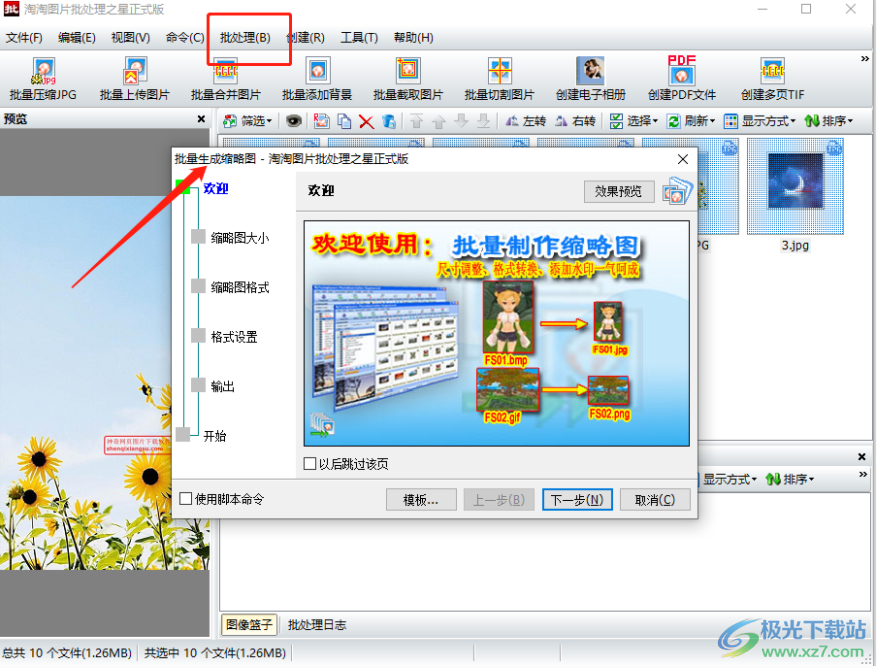
2.在打开的页面中,点击【缩略图大小】,在页面上可以根据自己的需要设置【新图像宽度】以及【新图像高度】等,点击下一步。
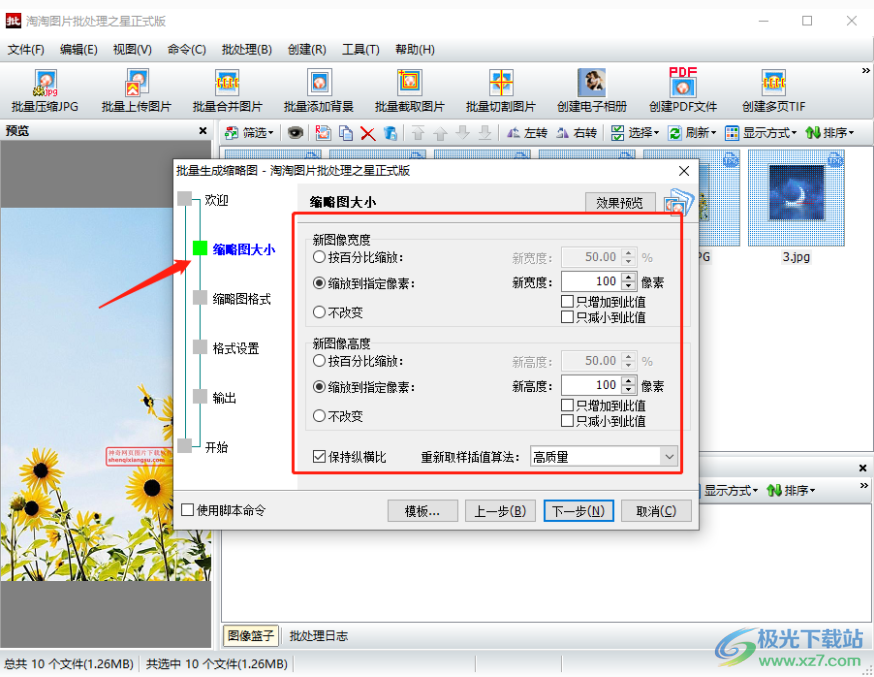
3.接着在【缩略图格式】那里根据自己的需要选择自己喜欢的文件格式,如图所示,然后点击下一步。
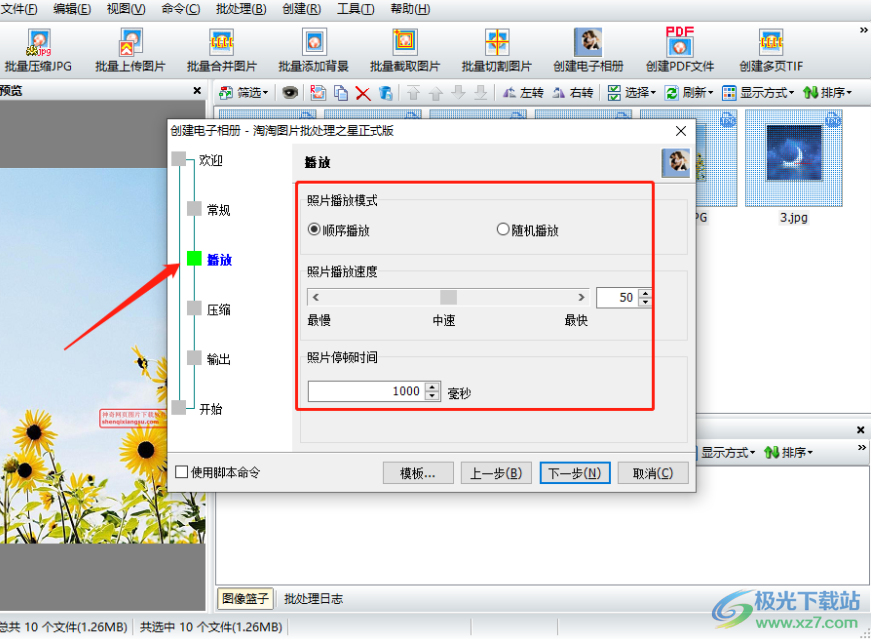
4.在【格式设置】页面中,可以设置【颜色深度】,比如【黑白图】【真彩色图】等。最后点击下一步。
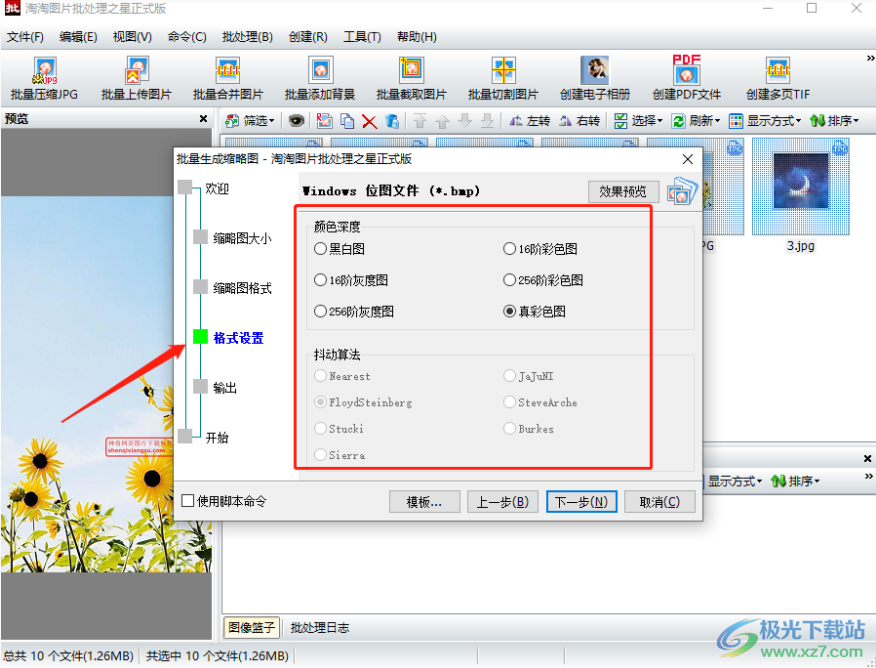
5.在【输出设置】那里,设置文件输出的保存位置,或者是否直接覆盖同名文件或者跳过该文件,然后点击下一步。
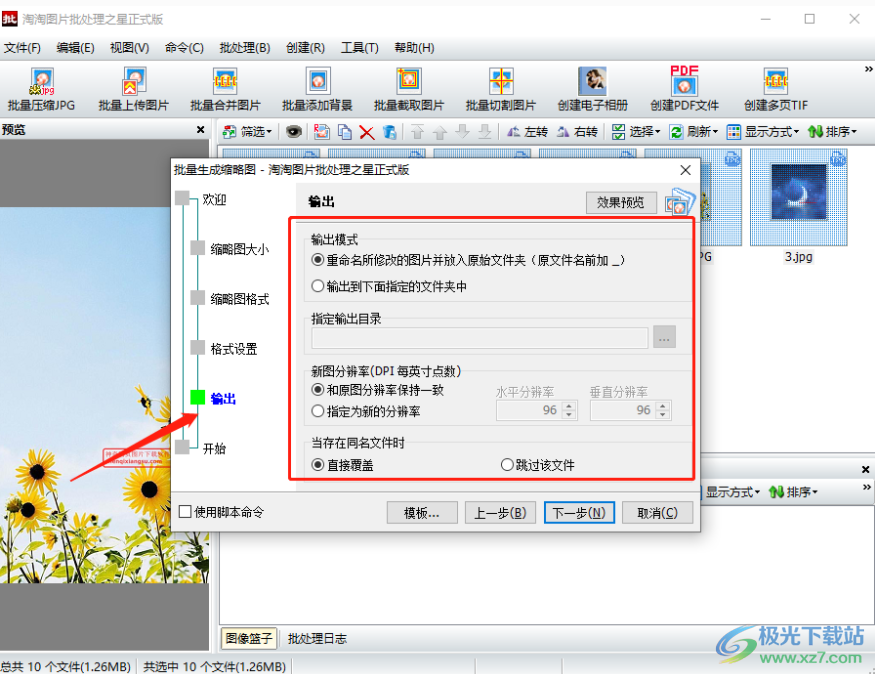
6.接着在【开始】页面窗口中可以看到自己设置的一些参数,最后点击开始按钮即可进行制作。

淘淘图片批处理之星软件可以将大量的图片用来制作缩略图来查看,可以很方便的浏览图片,并且在制作缩略图的过程中可以设置文件格式和缩略图的大小,快试试吧。
相关推荐
相关下载
热门阅览
- 1百度网盘分享密码暴力破解方法,怎么破解百度网盘加密链接
- 2keyshot6破解安装步骤-keyshot6破解安装教程
- 3apktool手机版使用教程-apktool使用方法
- 4mac版steam怎么设置中文 steam mac版设置中文教程
- 5抖音推荐怎么设置页面?抖音推荐界面重新设置教程
- 6电脑怎么开启VT 如何开启VT的详细教程!
- 7掌上英雄联盟怎么注销账号?掌上英雄联盟怎么退出登录
- 8rar文件怎么打开?如何打开rar格式文件
- 9掌上wegame怎么查别人战绩?掌上wegame怎么看别人英雄联盟战绩
- 10qq邮箱格式怎么写?qq邮箱格式是什么样的以及注册英文邮箱的方法
- 11怎么安装会声会影x7?会声会影x7安装教程
- 12Word文档中轻松实现两行对齐?word文档两行文字怎么对齐?

网友评论